Вай-фай адаптер для компьютера, выбор и настройка
Сетевой адаптер — это устройство, которое позволяет принимать байтовые пакеты информации и преобразовывать их в удобочитаемую форму для операционной системы, установленной на компьютере. Не особо понятно? – давайте разберёмся теперь поподробнее.
Смотрите, вся компьютерная техника может общаться только путём языка нулей и единиц, или по-другому, с помощью «Бинарного кода». С приходом в наш мир сетей, компьютеры научились разговаривать и общаться между собой. Для этого используют два вида подключения:
Но просто так подключить к сети компьютер не получится. Он должен иметь определённое устройство, которое способна не просто принимать и отправлять сигналы в нужной кодировке, но также проверять их на наличие ошибок.
Для этого и был изобретён сетевой адаптер или «Network Adapter». Он, по сути, переводит электрические импульсы от такого-же адаптера в код, который понятен компьютеру. При чем между двумя конечными устройствами, может быть огромное количество коммутатором, маршрутизаторов и других сетевых устройств.
Как он работает
Давайте расскажу на просто примере. Вот у вас дома есть два устройства приёма: нотбук и персональный стационарный компьютер. Провайдер прокинул к вам в квартиру провод, по которому течёт интернет. Обычно для того, чтобы интернетом пользовалось сразу несколько устройств, покупают роутер или маршрутизатор (это одно и тоже).
Он принимает сигнал из интернета и должен отправить на подключенные устройства. Подключается они путём адресации и таблицы маршрутизации. Ведь роутер должен знать – куда именно отправлять те или иные данные. Поэтому у каждого устройства есть свой адрес. В данный момент самым популярным стандартом адресации является IP версии 4. Вы, наверное, уже видели такие цифры – 192.168.1.45.
Сетевой адаптер принимая сигнал устанавливает свой адрес. Адрес чаще всего выдается самим роутером, если на нём установлена настройка DHCP сервера. Эта функция позволяет маршрутизатору самому выдавать адреса. В противном случае нужно их вбивать вручную.

Подключение компьютера идёт к сетевой карте. Обычно она встроена в материнскую плату. Для подключения используют специальный интернет провод. При подключении, если есть сигнал от другого устройства, которым может являться домашний роутер – разъём начинает мигать или светиться. Что сигнализирует о передачи информации в сети.

Если сетевая карта перегорает или не соответствует определённым требованиям пользователя – он может купить дополнительную встраиваемую карту. Теперь давайте переёдем к ноутбуку. Как вы, наверное, знаете, он также имеет подобное подключение по проводу, с подобным разъёмом.
Но чаще ноутбуки, планшеты, телефоны и даже телевизоры, подключают по Wi-Fi. Поэтому у ноутбука ещё есть WiFi адаптер. Он принимает от роутера сигнал в виде радиоволн по стандарту IEEE 802.11. Дальше он переделывает сигнал в понятный для ноутбука.

То есть адаптер помогает компу или ноуту подключаться к любой сети – как к локальной, так и к глобальной. Вай-фай модуль, если снять крышку с ноутбука – выглядит как на картинке выше. Но и компьютер можно аналогично подключить беспроводным способом.
Так как чаще всего в материнской плате компьютера не дополнительного встроенного вайфай модуля, то его нужно купить отдельно. Они бывают двух видов:

- Внутренняя – подключается к шине PCI Express;

- Внешняя – подключение идёт к любому свободному USB порту.
Как вы могли заметить, для улучшения сигнала у каждого подобного модуля есть антенна. Она может быть съемной или встраиваемой. Аналогичные антенны обычно можно увидеть и на домашнем роутере. Они позволяют улучшить связь между двумя устройствами.
Функции
Мы рассмотрели, что такое адаптер сетевой и как он настраивается, а сейчас давайте поговорим про задачи, которые решаются при передаче или приёме сообщений. Всего их девять:
- Проводят гальваническую развязку с витой парой или коаксиальным кабелем. В основном для этой цели применяются импульсные трансформаторы, хотя возможно и использование оптроны.
- Передача (приём) данных. Они поступают из ОЗУ к адаптеру или от него в память компьютера благодаря каналам ввода/вывода и прямого доступа.
- Буферизация. Применяется, чтобы согласовать скорость пересылки данных из адаптера или в него с тем, как они передаются по сети. Также во время обработки информации она хранится в буфере. Он позволяет адаптеру работать со всем пакетом информации. Также благодаря адаптеру происходит согласование скоростей обработки данных различных компонентов ЛВС между собой.
- Формирование пакета. Сетевым адаптером данные должны быть разделены на отдельные блоки в режиме передачи (или они собираются при приёме), чтобы потом оформить их как кадр определённого формата. Он будет составлен из нескольких служебных полей, где указан адрес компьютера получателя, а также контрольная сумма кадра, по которой устройством принимается вывод о том, корректна ли доставленная информация.
- Доступ к каналу связи. Также в его «юрисдикции» набор правил, с помощью которых можно получить возможность работать со средой передачи. Помимо этого, адаптер выявляет конфликтные ситуации и контролирует состояние сети.
- Идентификация своего адреса в пакете, что принимается. Он может определяться установкой переключателей, прошиваться в ППЗУ или храниться в специальном регистре.
- Преобразовывать параллельный код в последовательный при передаче данных, и он проводит их обратную конвертацию при их приёме. Из этого есть небольшое исключение. Когда активен режим передачи данных, то по каналу связи информация передаётся в последовательном коде.
- Кодирование/декодирование данных. На этом этапе формируются электрические сигналы, которые используются, чтобы представлять информацию. В большинстве случаев используется манчестерское кодирование. Данный метод не требует, чтобы передавался синхронизирующий сигнал, чтобы распознать единицы и нули. В этом случае используется смена полярности.
- Приём или передача импульсов данных.

Также сетевые адаптеры при работе с необходимым программным обеспечением могут распознать и обработать ошибку, которая возникает из-за плохой работы оборудования, коллизий или электрических помех.
Принцип работы сетевой карты
Коротко принцип работы сетевой карты можно описать так:
- Компьютером, во время передачи, в память сетевой карты записывается информация, которую необходимо обработать. Чип сетевого адаптера постоянно проверяет ячейки своей памяти и обнаружив содержимое, начинает пересылать его на внешнее устройство. Информация при этом кодируется в набор нулей и единиц (так называемый «манчестерский код»).
- Во время приёма сигнал, появившийся на входе приёмника, дешифруется и переносится в память сетевой карты. Одновременно компьютер получает «извещение» о том, что принятые байты нужно срочно забрать и обработать.
- При наличии и при отсутствии приёма/передачи сетевой адаптер посылает контрольные сигналы-импульсы на коммутационное устройство с целью проверки связи.
Разновидности сетевых карт и адаптеров

— отдельные, которые также называют дискретными или внешними,
— встраиваемые,
— встроенные.
Отдельные адаптеры бывают лишь одного вида: с USB или USB Type-C портом. Внешне такие адаптеры похожи на флешку — маленький мобильный девайс, который можно взять с собой, оперативно отключить от одного компьютера и подключить к другому. К нему не надо дополнительно подключать что-либо. Девайс наделен способностью самому «видеть» доступные Wi-Fi сети для подключения.
Адаптер несложный. С ним может разобраться даже новичок. И всего-то требуется лишь вставить устройство в свободный порт ПК и произвести установку драйверов. Для установки вам не придется что-либо разбирать. Вот чем привлекателен данный вариант для тех, кто является обладателем ноутбуков.
ВАЖНО! Подключение внешних сетевых адаптеров осуществляют к свободному разъему на девайсе — USB 2.0/3.0 или USB type-C. А к нему уже могут подключать сетевой кабель, обеспечивающий доступ к сети.
Внутренняя проводная сетевая карта спрятана в корпусе девайса. И увидеть можно лишь ее интерфейс, чтобы представилась возможность сделать подключение сетевого кабеля для глобальной сети. В случае с Wi-Fi можно увидеть лишь антенны карты, обеспечивающие прием и передачу беспроводного сигнала. В ноутбуке их не видать совсем. Ведь антенны находятся в корпусе устройства.
Встраиваемые адаптеры поделили на модели PCI и PCI-E. Модели PCI уже устарели. Они еще есть в компьютерах и ноутбуках. Однако сегодня производители стремятся произвести замену вариантов PCI на PCI-E. Один вид отличается от другого пропускной способностью: у PCI-E она значительно больше.
ВАЖНО! Встроенные сетевые карты входят в состав материнской платы. Имейте в виду, что, когда такой адаптер сломается, то велика вероятность того, что он повредит материнскую плату. Поэтому замена такого адаптера – дело, которое нужно делать аккуратно и внимательно. Главное, чтобы были совместим адаптер с PCI-шиной компьютера.
Где находится в операционной системе

Посмотреть адаптер и его настройки можно в разделе «Сетевые подключения». Просто нажмите одновременно две клавиши «R» и «Win» и пропишите команду «ncpa.cpl».

Теперь вы увидите все ваши физические и даже виртуальные адаптеры. Но чаще всего их от 1 до 2 штук. Если с компьютерами есть значок лесенки — это Wi-Fi модуль. А если вы видите «коннектор» от провода – то это физическое сетевое подключение или та самая сетевая карта для проводного коннекта.
Классификация сетевых адаптеров
Многие устройства NIC внешне выглядят практически одинаковыми, но сильно отличаются по рабочим параметрам. Сетевой адаптер для компьютера относят к разному типу в зависимости от следующих нюансов:
- По способу сетевого подключения – проводные и беспроводные приборы.
- С учетом поколения шины – ISA, PCI, PCIe и другие.
- С учетом разновидности используемого порта – сетевой адаптер с портом для витой пары RJ-45, устройства с AUI и BNC (для коаксиальных проводов разного типа), NIC с оптическим портом.
- С учетом скорости передачи – от 10 Мбит/с до 25 Гбит/с.
- Согласно области применения – для ноутбуков, бытовых ПК, крупных производительных серверов.
Проводной сетевой адаптер
Самый популярный ныне способ подключения такого устройства к ПК или смартфону – использование порта USB. Разбираясь на примерах, что это сетевой адаптер, можно встретить несколько разновидностей приборов. В простейшем случае он имеем коробочку, на корпусе которой имеется распространенный разъем RJ-45, служащий для подсоединения проводного интернета. На другой стороне ее находится небольшой провод со штекером USB. Более универсальные модели являются функциональными переходниками, обеспечивающими дополнительное подсоединение нескольких периферийных устройств.

Беспроводной сетевой адаптер
Если в ПК не имеется встроенного NIC с поддержкой протокола Wi-Fi или его радиус приема не устраивает пользователя, приходится доукомплектовывать компьютерный прибор дополнительной картой. Современный сетевой адаптер питания для беспроводных сетей выпускается в виде USB флешки или карты с разъемом PCI, другие типы слотов используются уже сравнительно редко. Рассмотрим популярные виды таких устройств:
Что это такое
В среде англоязычных пользователей ПК, это устройство называется Network Interface Controller, или же NIC. Другие популярные названия – сетевой адаптер или Ethernet-адаптер.
Как можно догадаться из названия, девайс служит для связи компьютера с сетью, как локальной, так и всемирной. Самый простой вариант использования – домашняя локальная сеть из двух компьютеров, что позволяет организовать общий доступ к файлам. Более сложный, требующий обслуживания соответствующими специалистами – локалка небольшого предприятия.
По сути, доступ в интернет выполняется из обычной домашней сети, состоящей непосредственно из самого компьютера, а также модема и/или роутера.

Также сетевая плата используется для доступа к сетевому принтеру – согласитесь, не слишком экономно в каком-нибудь учреждении обеспечивать принтером каждый компьютер, когда с потоком задач может справиться одно производительное устройство. Более подробно об этом вы можете почитать в статье « Для чего служит сетевая карта ».Естественно, без сетевой платы можно обойтись даже сегодня, в 2018 году. Однако функционал такого компьютера будет урезан – можно запустить только файлы, которые хранятся на винчестере, а копировать новые данные придется с помощью флешки или компакт-диска.
Как подключить
Два самых важных момента, касающихся подключения: какой тип разъема используется сетевым адаптером и какие драйвера необходимы для его работы. На первый вопрос может быть несколько ответов: USB-слот, PCI-порт или ISA-шина. Последние два варианта подразумевают подключение напрямую к материнской плате. Драйвера в большинстве случаев определяются автоматически или идут в комплекте с адаптером. Если нет – их нужно искать в Интернете по модели устройства. Полная инструкция подключения проводной сетевой платы:
- Купить устройство в одном из магазинов Москвы, Санкт-Петербурга или любого другого города РФ.
- Распаковать, прочитать инструкцию, определить при помощи нее тип разъема.
- Подсоединить штекер к нужному порту роутера и компьютера.
- (вариант а) Увидеть автоматическую установку, дождаться ее окончания.
(вариант б) Если есть диск с драйверами – вставить и запустить программу.
(вариант в) Найти в Интернете нужное ПО (используйте проверенные сервисы!), скачать и запустить. - Перейти в Панель управления – Диспетчер устройств – Сетевые адаптеры. В списке должно отображаться название платы. Если возле него нет восклицательного знака – все установлено правильно.
Подключение беспроводного устройства проводится аналогичным образом, однако в этом случае используется только ПК и USB-разъем. Драйвера устанавливаются автоматически. После этой операции компьютер сразу начинает искать доступные Wi-Fi сети. Возможны конфликты с ОС, чтобы их не возникало, нужно выбирать устройство с правильными параметрами (будет рассмотрено ниже).

Почему компьютер не видит адаптер
Если в диспетчере устройств нет сетевого адаптера, это значит, что-то во время подключения пошло не так. Но что конкретно? Основные причины и пути их решения:
- Неисправность платы. Маловероятная причина, если не было физических повреждений. Если были – нужно нести в ремонт или заменять адаптер самостоятельно.
- Ошибки в работе операционной системы. Решение: сделать откат к предыдущей точке восстановления. Если ее нет – переустановить систему.
- Проблемы с драйверами. Решаются либо аналогично предыдущему пункту, либо обновляются в ручном режиме. Нужно скачать ПО с официального сайта, поскольку сомнительные сервисы – главная причина, почему сетевая плата для компьютера не поддерживает драйвер.
- Вмешательство встроенной антивирусной защиты Microsoft Windows или иной. Запустите систему в безопасном режиме, отключите свой антивирус и проверьте работу оборудования.
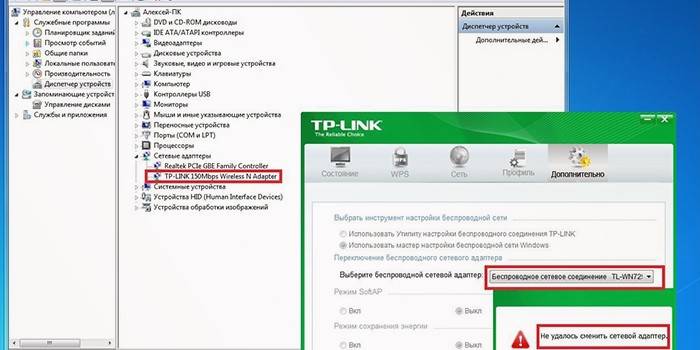
Что делать, если адаптер не работает
Убедитесь, что компьютер видит устройство, если нет – воспользуйтесь инструкцией выше. Проверьте систему на наличие вирусов встроенной защитой ОС. Если проблема остается, ознакомьтесь со следующими путями ее решения:
- Проведите диагностику карты через Диспетчер устройств. Для этого вызовите контекстное меню и найдите соответствующий пункт.
- Удалите все адаптеры из списка Диспетчера устройств. Перезагрузите компьютер/ноутбук.
- От имени Администратора откройте командную строку. Просканируйте систему: введите sfc /scannow и Enter.
- Обновите или откатите драйвера.
- Проверьте индикаторы работы платы. Если они не горят или не мигают – пора обращаться в сервисный центр.

Рейтинги сетевых карт
Мы собрали информацию о лучших устройствах, которые зарекомендовали себя и заслужили сотни положительных отзывов пользователей по данным Yandex Market и зарубежных сайтов. По клику на позиции вы можете ознакомиться с предложениями и ценами сетевых адаптеров в вашем регионе:
PCI ethernet сетевые адаптеры
Такие устройства устанавливают в стационарные настольные компьютеры:
USB-ethernet адаптеры для ноутбуков
А эти сетевые карты не совсем карты. Их стоит рассматривать для установки в ноутбуки и другие устройства, куда нет возможности установить адаптер в PCI. USB адаптеры есть уже нового поколения для 3.0 и поддерживают гигабитные каналы. Бывает полезно, если вдруг встроенная сетевая карта ноутбука сломалась, или же хочется заменить ее на более быструю:
Admin
IT-cпециалист с высшим техническим образованием и 8-летним опытом системного администрирования. Подробней об авторе и контакты. Даю бесплатные консультации по информационным технологиям, работе компьютеров и других устройств, программ, сервисов и сайтов в интернете. Если вы не нашли нужную информацию, то задайте свой вопрос!












